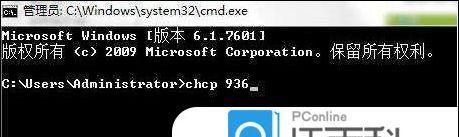新平板电脑下载app失败怎么办?有哪些解决步骤?
- 数码常识
- 2025-04-10
- 10
在数字化时代,平板电脑已成为我们获取信息和娱乐的重要工具之一。然而,当我们在新平板电脑上尝试下载应用(app)时,可能会遇到下载失败的问题。这不仅影响用户体验,还可能让使用者感到困惑。本文将详细解释平板电脑下载app失败的原因以及具体的解决步骤。
网络连接问题
核心关键词:网络连接,平板电脑下载失败
下载app首先需要一个稳定的网络连接。如果您的平板电脑连接了不稳定的Wi-Fi或使用的是移动数据流量,都可能导致下载失败。
解决步骤:
1.检查您的平板电脑是否连接到了稳定的Wi-Fi网络。
2.如果是移动数据下载,确保您的数据套餐还有足够的流量。
3.尝试重启路由器或移动网络设置。
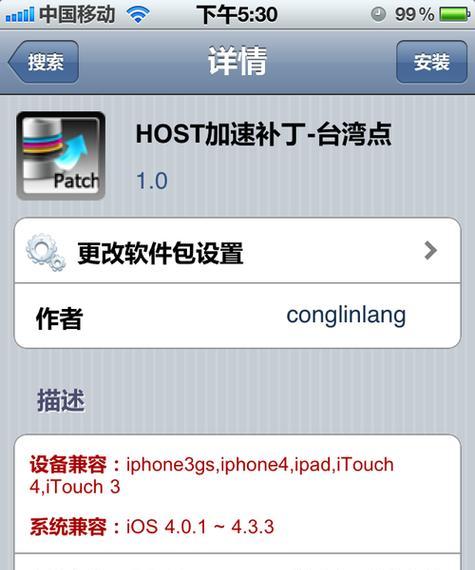
存储空间不足
核心关键词:存储空间,平板电脑app下载失败
下载app需要一定的存储空间。如果平板电脑的存储空间已满,您将无法下载新的应用。
解决步骤:
1.进入平板电脑的“设置”检查存储空间。
2.删除不必要的文件、照片或应用,释放空间。
3.使用云存储服务备份数据,腾出更多空间。
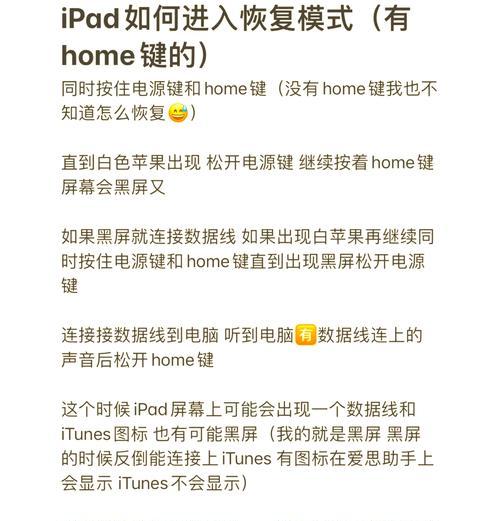
应用商店或系统问题
核心关键词:应用商店,系统更新,平板电脑app下载失败
应用商店自身的问题或平板电脑的操作系统过时,有时也会导致下载失败。
解决步骤:
1.确认平板电脑的应用商店是否为最新版本。
2.检查是否有系统更新并进行更新。
3.重启平板电脑后再尝试下载。
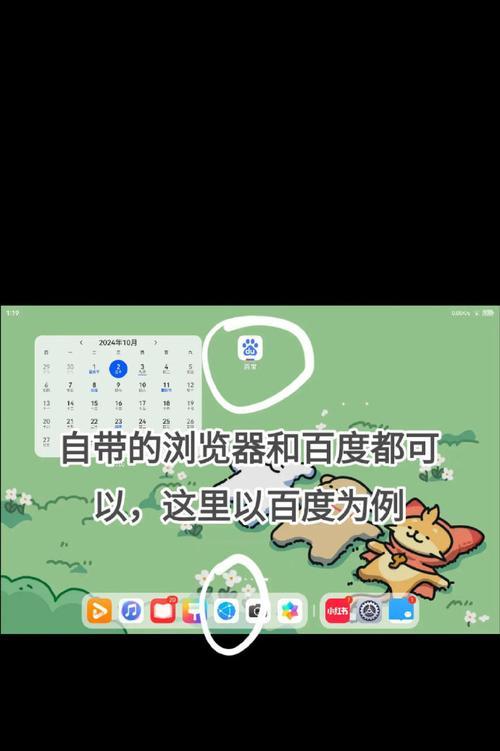
权限设置问题
核心关键词:权限设置,平板电脑app下载失败
有时,平板电脑的权限设置可能阻止了app的下载。
解决步骤:
1.检查并确保平板电脑允许从应用商店下载应用。
2.调整任何相关的权限设置,确保应用商店可以正常工作。
App本身的问题
核心关键词:应用兼容性,平板电脑app下载失败
并非所有app都与每种平板电脑兼容。有时,app本身的问题也会导致下载失败。
解决步骤:
1.检查app是否支持您的平板电脑型号。
2.查看该app的用户评价,确认是否是普遍性的问题。
3.联系app的客服或技术支持了解解决方案。
安全软件限制
核心关键词:安全软件,平板电脑app下载失败
安全软件或家长控制软件可能会阻止app的下载。
解决步骤:
1.检查是否有安装安全软件并检查其设置。
2.调整安全软件的设置,允许应用商店的下载。
3.如果问题依旧,暂时禁用安全软件后再尝试下载。
常见问题与技巧
核心关键词:平板电脑app下载技巧,下载失败问题
确保平板电脑的日期和时间设置正确,不正确的设置有时会导致下载失败。
尝试清除应用商店的缓存数据。
如果上述步骤都不能解决,可以考虑备份重要数据并进行平板电脑的系统恢复。
结语
平板电脑下载app失败的问题有很多可能性,从网络连接到系统设置,再到安全软件的配置,都有可能成为阻碍。通过上述详细步骤的检查与调整,大多数的下载失败问题都可以得到解决。如果问题依旧存在,建议联系设备制造商或应用开发商获取进一步的技术支持。通过以上介绍,希望您能顺利解决平板电脑app下载失败的问题,享受更加流畅的使用体验。
版权声明:本文内容由互联网用户自发贡献,该文观点仅代表作者本人。本站仅提供信息存储空间服务,不拥有所有权,不承担相关法律责任。如发现本站有涉嫌抄袭侵权/违法违规的内容, 请发送邮件至 3561739510@qq.com 举报,一经查实,本站将立刻删除。!
本文链接:https://www.yxbdsz.com/article-9655-1.html